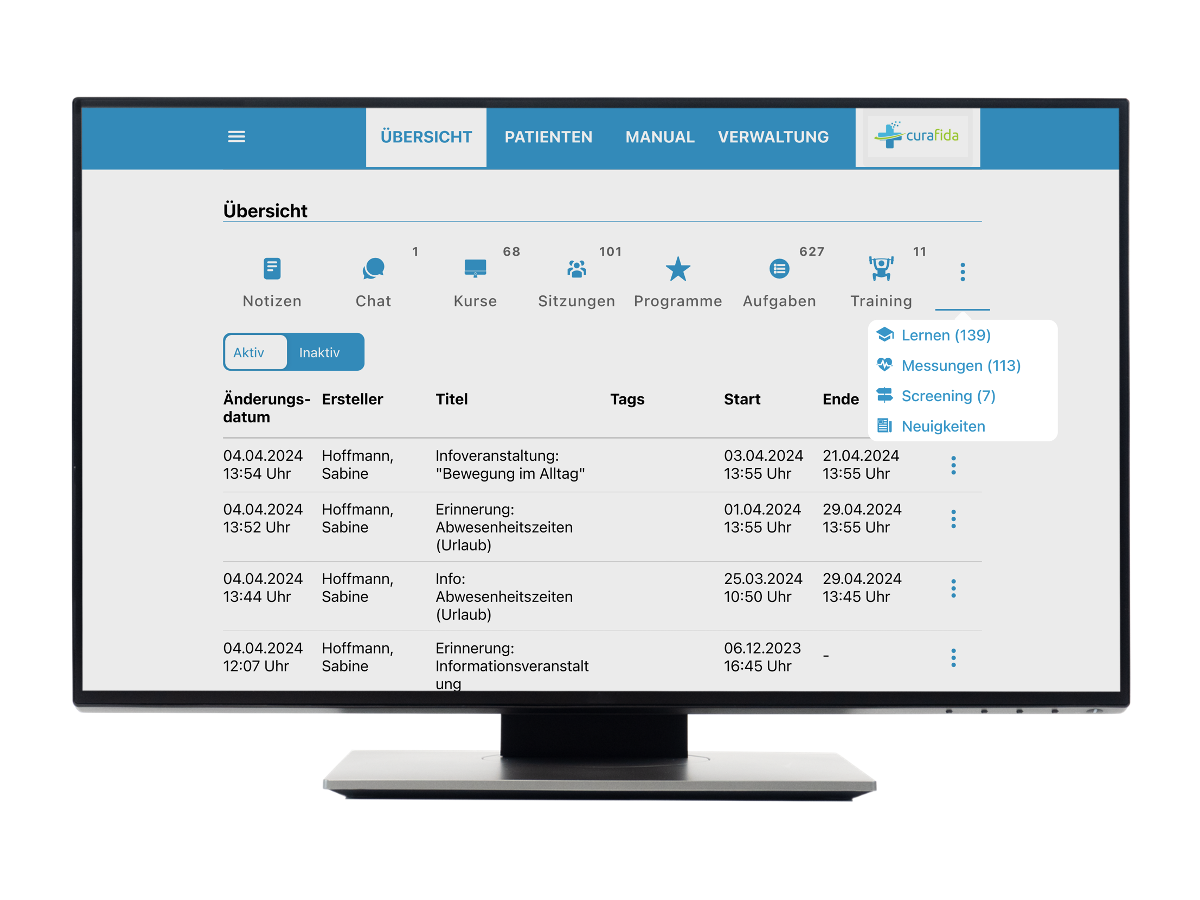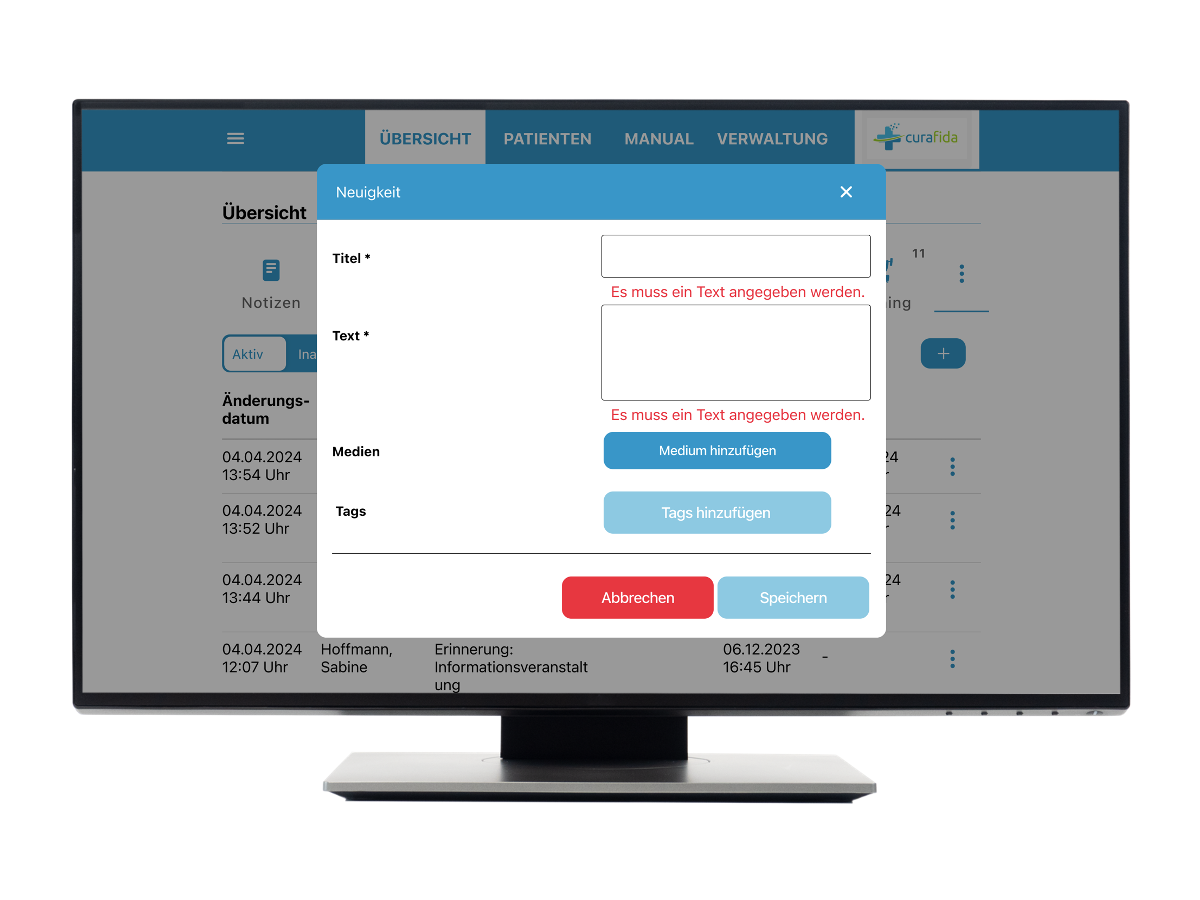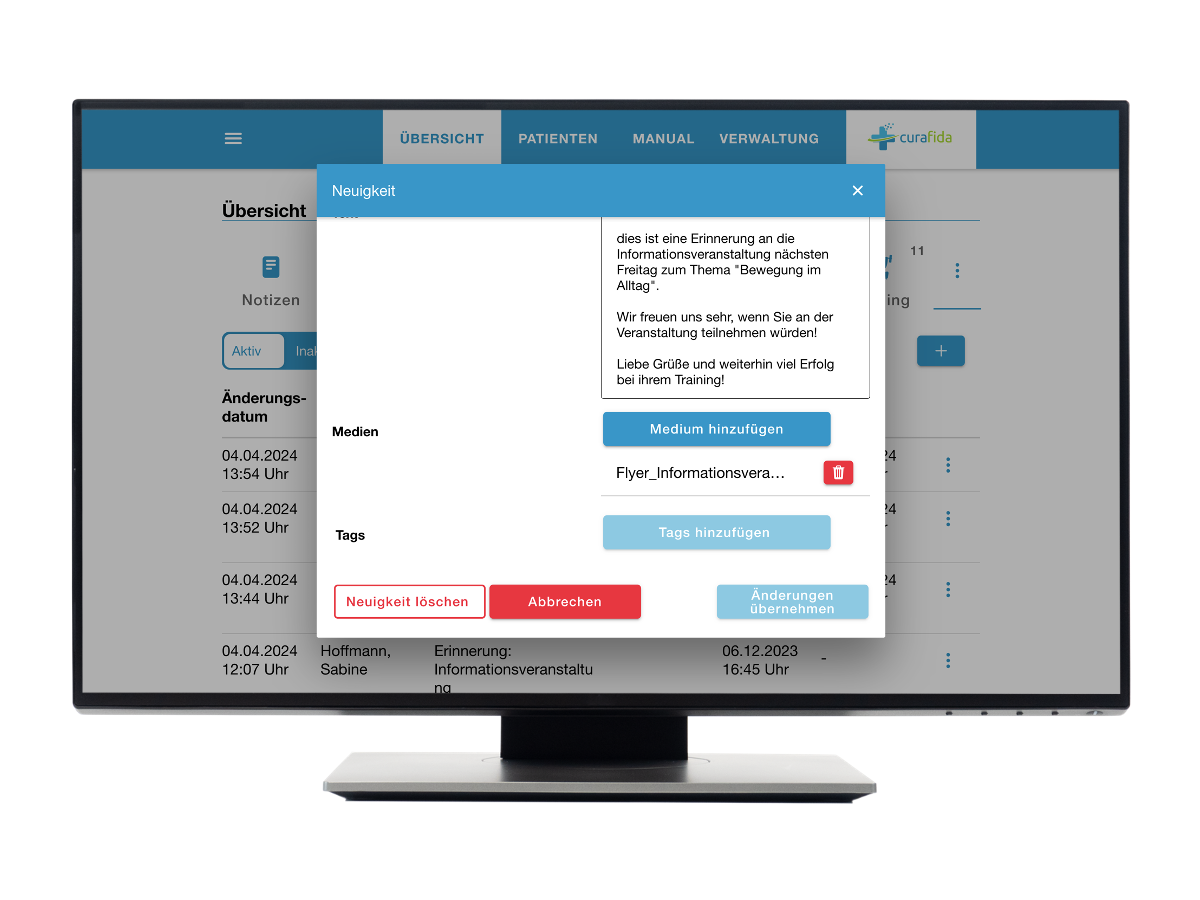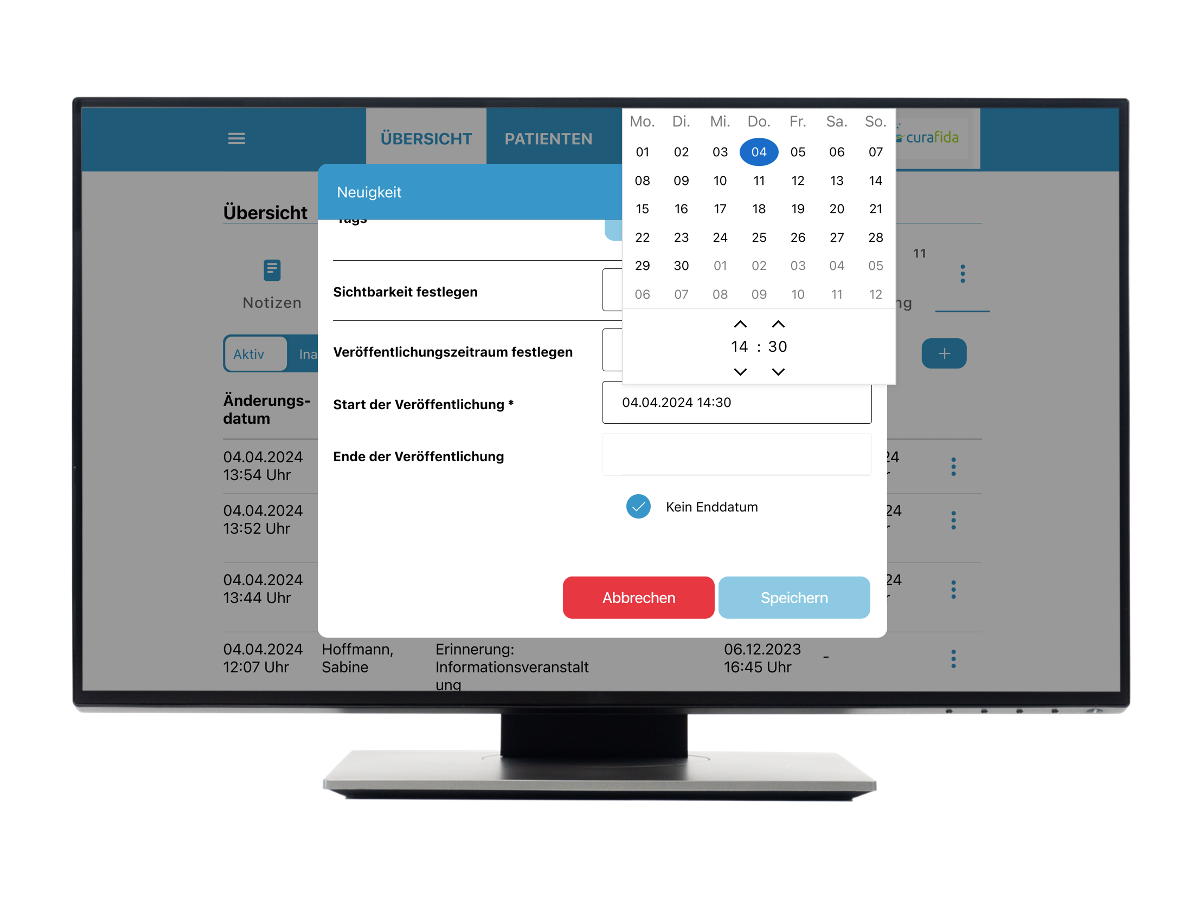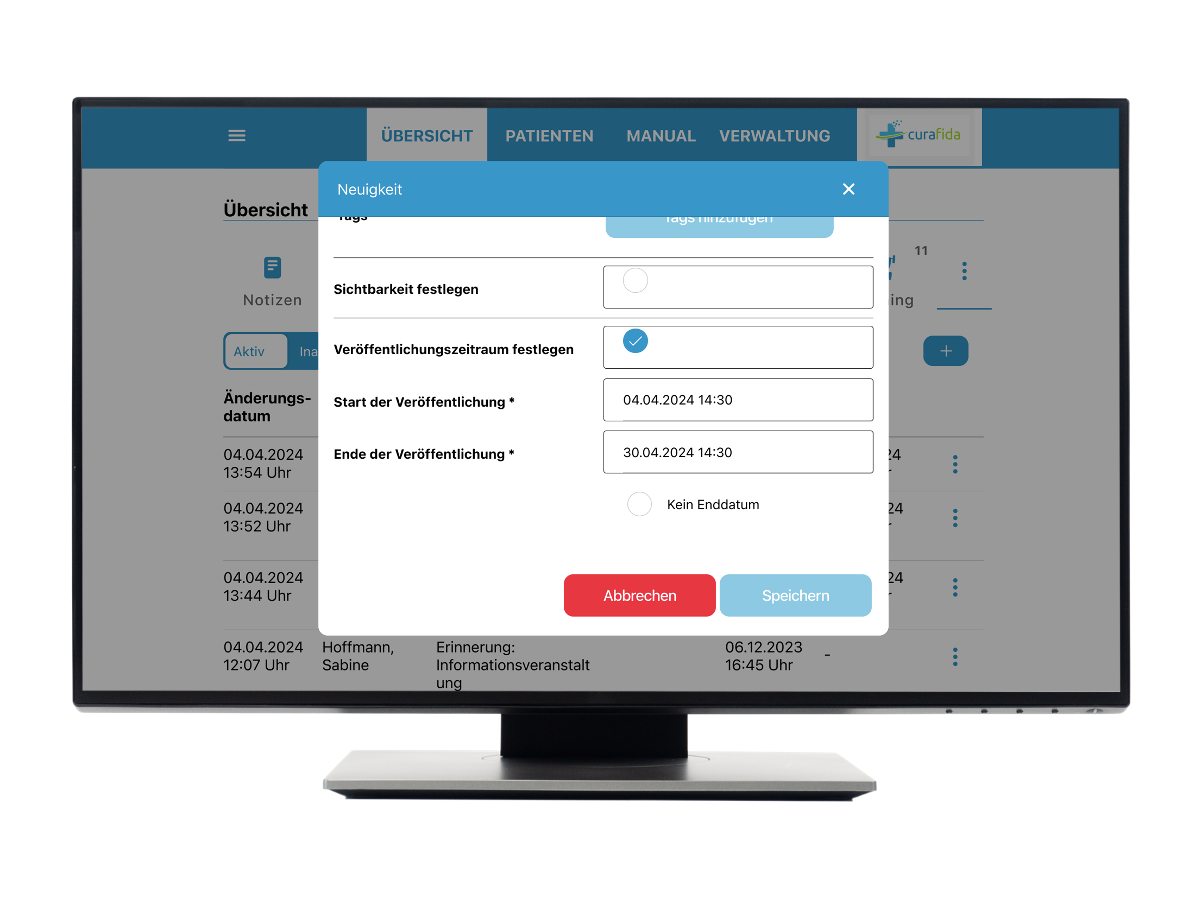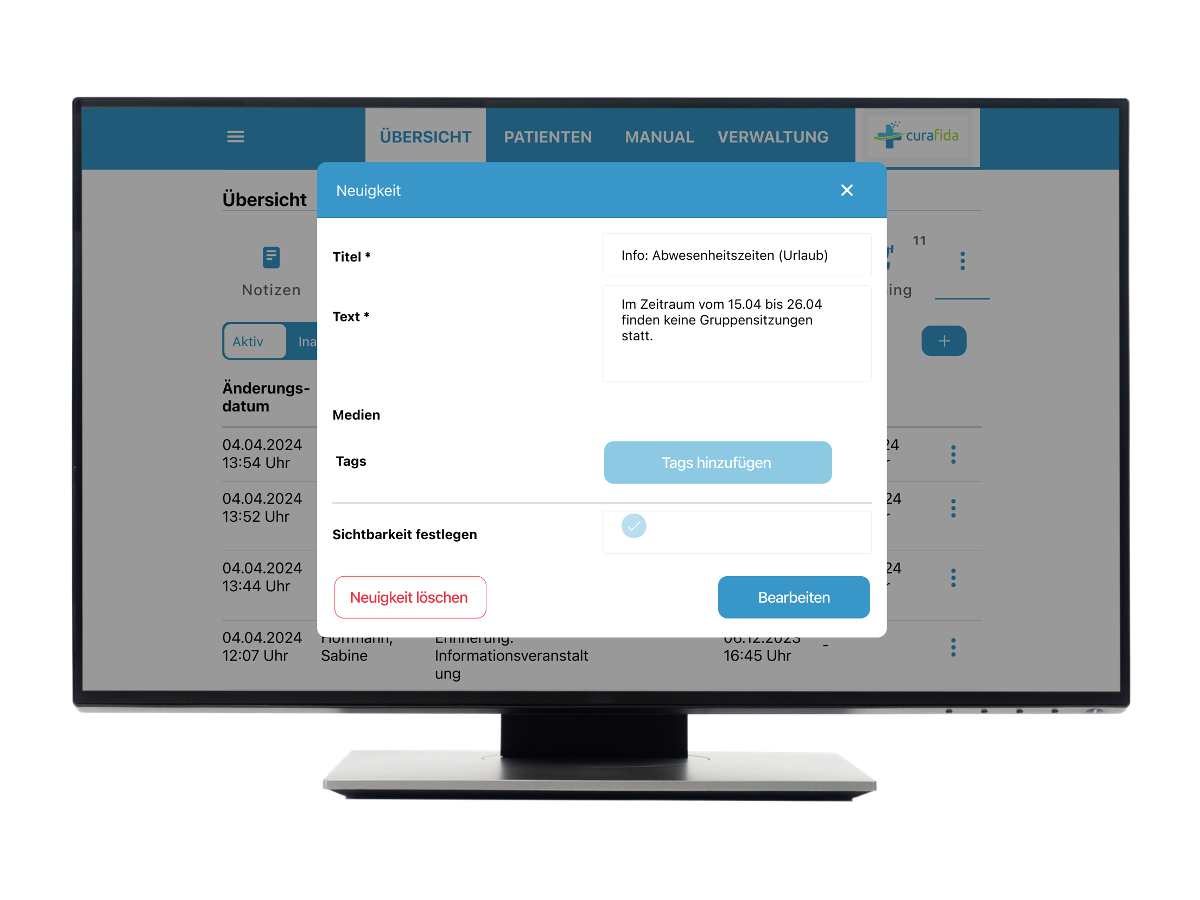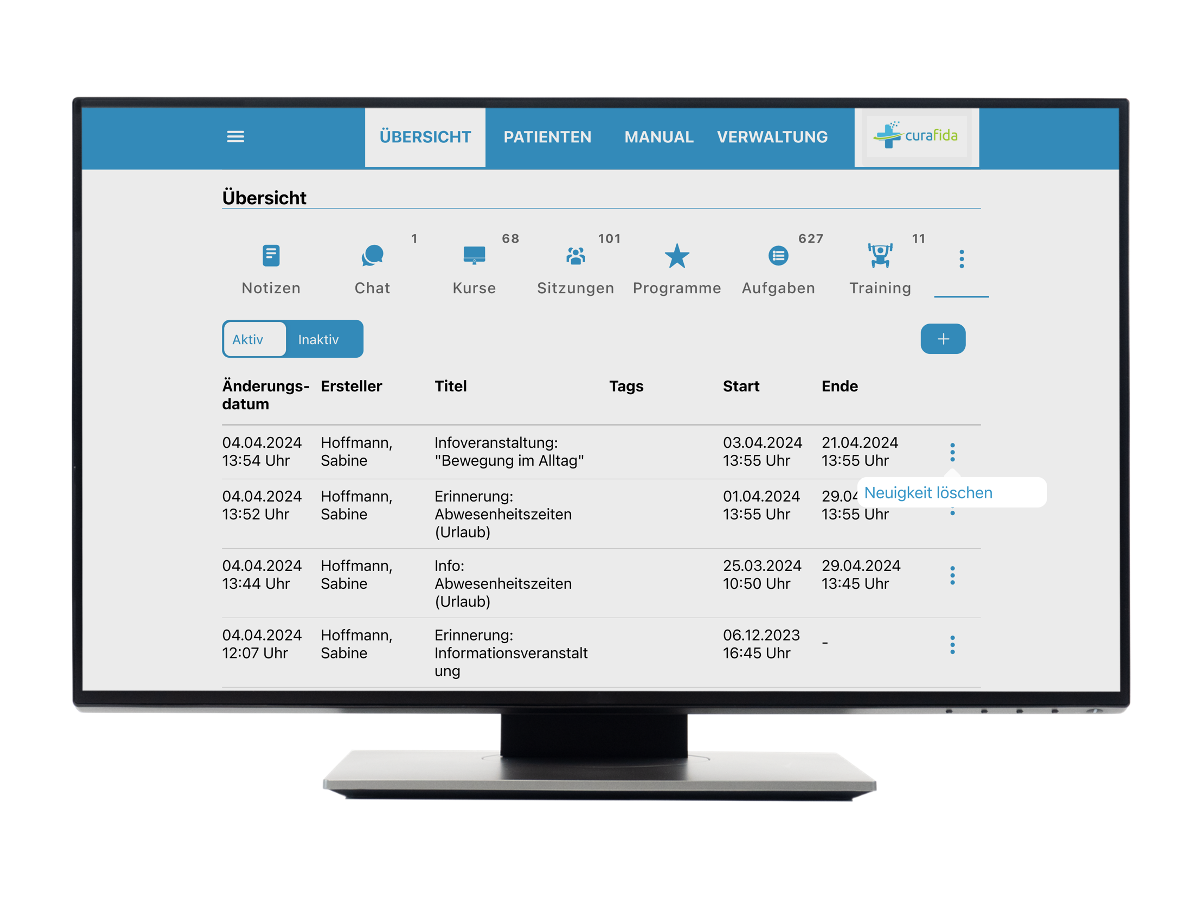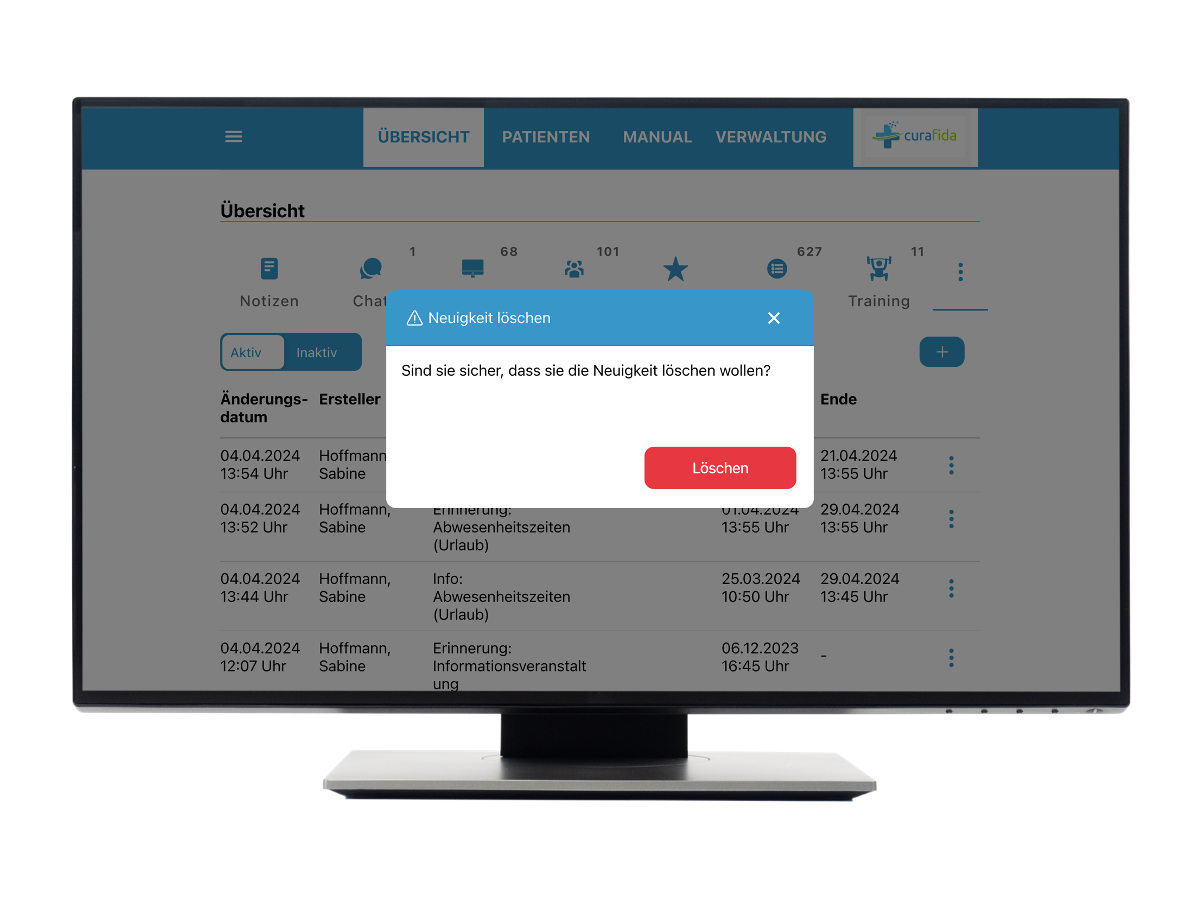Neuigkeiten
Das Modul "Neuigkeiten" erlaubt es, wichtige Informationen oder bevorstehende Ereignisse an Patienten und/oder Co-Betreuer weiterzugeben und diese zu teilen. Sie gelangen unter "Übersicht" in der Menüleiste zum Modul "Neuigkeiten“.
Neuigkeiten erstellen
Um eine Neuigkeit zu erstellen, klicken Sie auf den Button mit dem Plus-Symbol. Es öffnet sich daraufhin eine Eingabemaske in einem neuen Fenster, mit einem Textfeld für den Titel und eins in das Sie alle relevanten Informationen eintragen können. Sie haben zudem die Möglichkeit Medien hinzuzufügen, sowie die Sichtbarkeit einzustellen und den Veröffentlichungszeitraum festzulegen.
Die Pflichtfelder erkennen Sie an der *-Markierung.
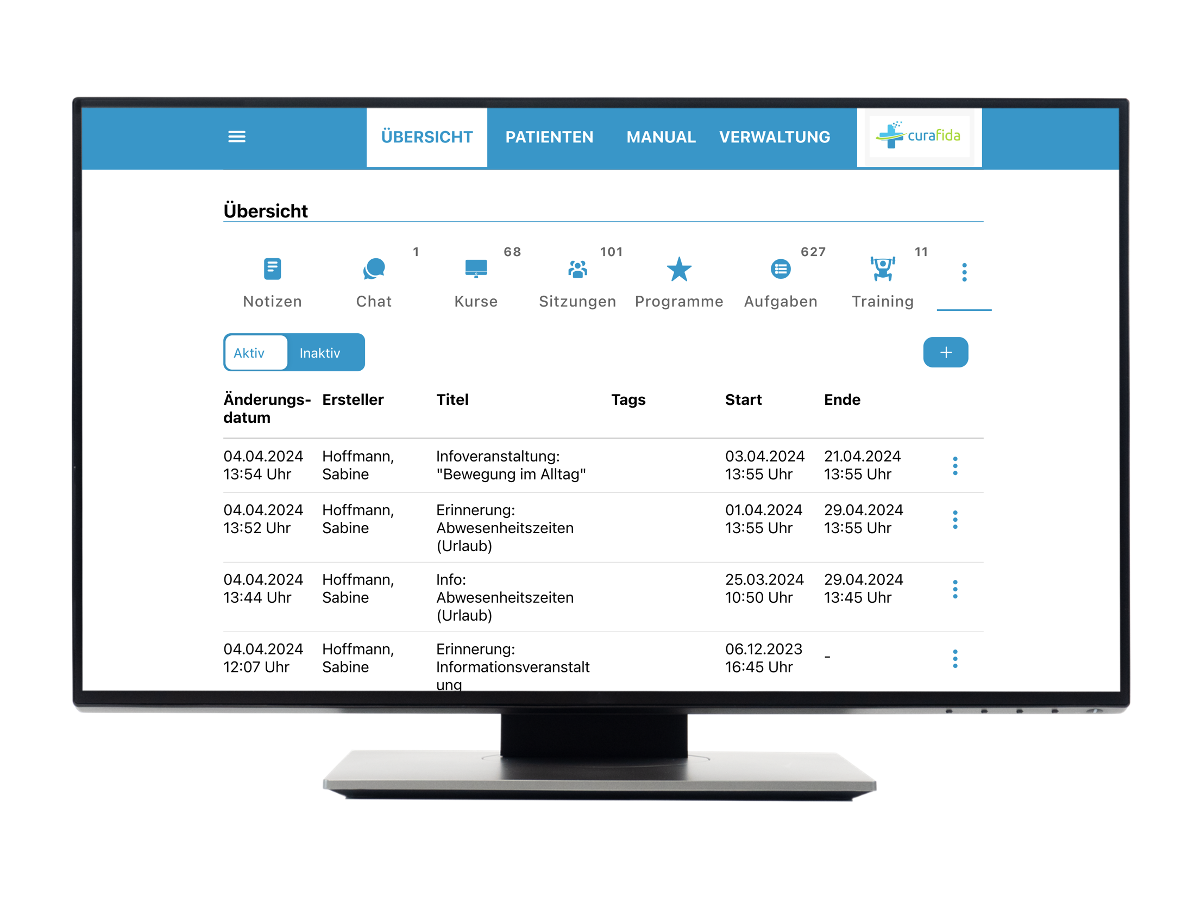
Neuigkeit öffnen
Klicken Sie hier, um eine bereits vorhandene Neuigkeit zu öffnen.
Aktive Neuigkeiten
Klicken Sie hier, um alle aktiven Neuigkeiten zu sehen.
Inaktive Neuigkeiten
Klicken Sie hier, um alle inaktiven Neuigkeiten zu sehen.
Neuigkeit erstellen
Medium hinzufügen
Um der Neuigkeit ein Medium wie beispielsweise ein Bild, Video oder PDF-Dokument hinzuzufügen, klicken Sie auf den Button "Medium hinzufügen" (siehe oben). Es öffnet sich im Anschluss daran der Dateimanager. Wählen Sie dort die gewünschte Datei aus und klicken Sie auf "Öffnen". Sie können die Datei im Nachhinein wieder entfernen, indem Sie auf das Symbol mit dem Mülleimer klicken.
Sichtbarkeit festlegen
Weiterhin können Sie die Sichtbarkeit für Co-Betreuer und Patienten,einstellen. Klicken Sie dafür auf das Auswahlfeld und setzen einen Haken bei „Sichtbarkeit festlegen“. Es erscheinen anschließend zusätzliche Auswahlfelder.
Klicken Sie auf den Drop Down Pfeil und sie können zwischen "Nicht sichtbar" und "Sichtbar“ für alle Co-Betreuer oder alle Patienten wählen.
Wenn Sie ausschließlich Ihren zugeordneten Patienten eine Information zukommen lassen wollen, dann setzen Sie einen Haken in die Checkbox bei „Sichtbarkeit für Patienten“.
Hinweis: Als Co-Betreuer steht Ihnen die Funktion „Sichtbarkeit festlegen“ nicht zur Verfügung. Neuigkeiten, die von Co-Betreuern erstellt werden, sind automatisch für alle Betreuer und zugeordnete Patienten sichtbar.
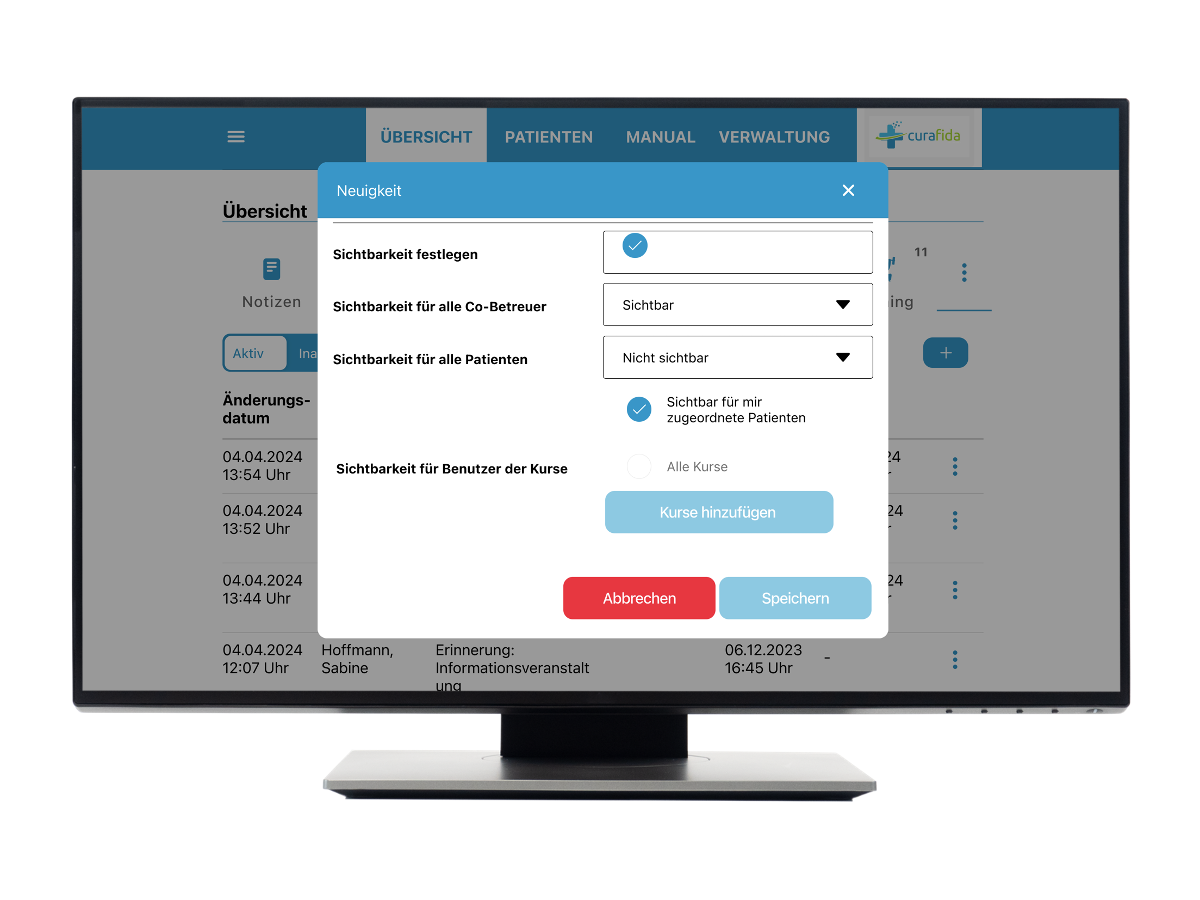
Sichtbarkeit festlegen
Sichtbarkeit festlegen
Klicken Sie hier, um die Sichtbarkeit für Patienten einzustellen.
Sichtbarkeit für Patienten
Veröffentlichungszeitraum festlegen
Den Zeitraum für die Veröffentlichung der Neuigkeit können Sie einstellen, indem Sie einen Haken in das vorgesehene Feld setzen. Daraufhin können Sie das Start- und Enddatum der Veröffentlichung festlegen. Wenn Sie kein Enddatum festlegen möchten, setzen Sie den Haken in das entsprechende Feld. Die Neuigkeit gilt dann ab dem Startdatum als aktiv und steht dann dauerhaft zur Verfügung.
Sobald Sie alle (Pflicht-)Felder ausgefüllt haben, klicken Sie auf "Speichern", um die Neuigkeit anzulegen.
Neuigkeiten in der Übersicht
In der Übersicht finden Sie unter dem Reiter "Neuigkeiten" eine Liste aller Neuigkeiten. Diese werden in einer Liste, sortiert nach „Änderungsdatum“, „Ersteller“, „Titel“, „Tags“, „Start“ und „Ende“, ersichtlich.
Vorhandene Neuigkeiten unterteilen sich zudem in die Reiter "Aktiv" und "Inaktiv". Unter "Aktiv" finden Sie alle aktuellen und bestehenden Neuigkeiten. Unter "Inaktiv" sehen Sie bereits veröffentlichte Neuigkeiten deren Veröffentlichungszeitraum verstrichen ist, sowie solche, die noch nicht veröffentlicht wurden, aber zu einem späteren Zeitpunkt veröffentlicht werden sollen.
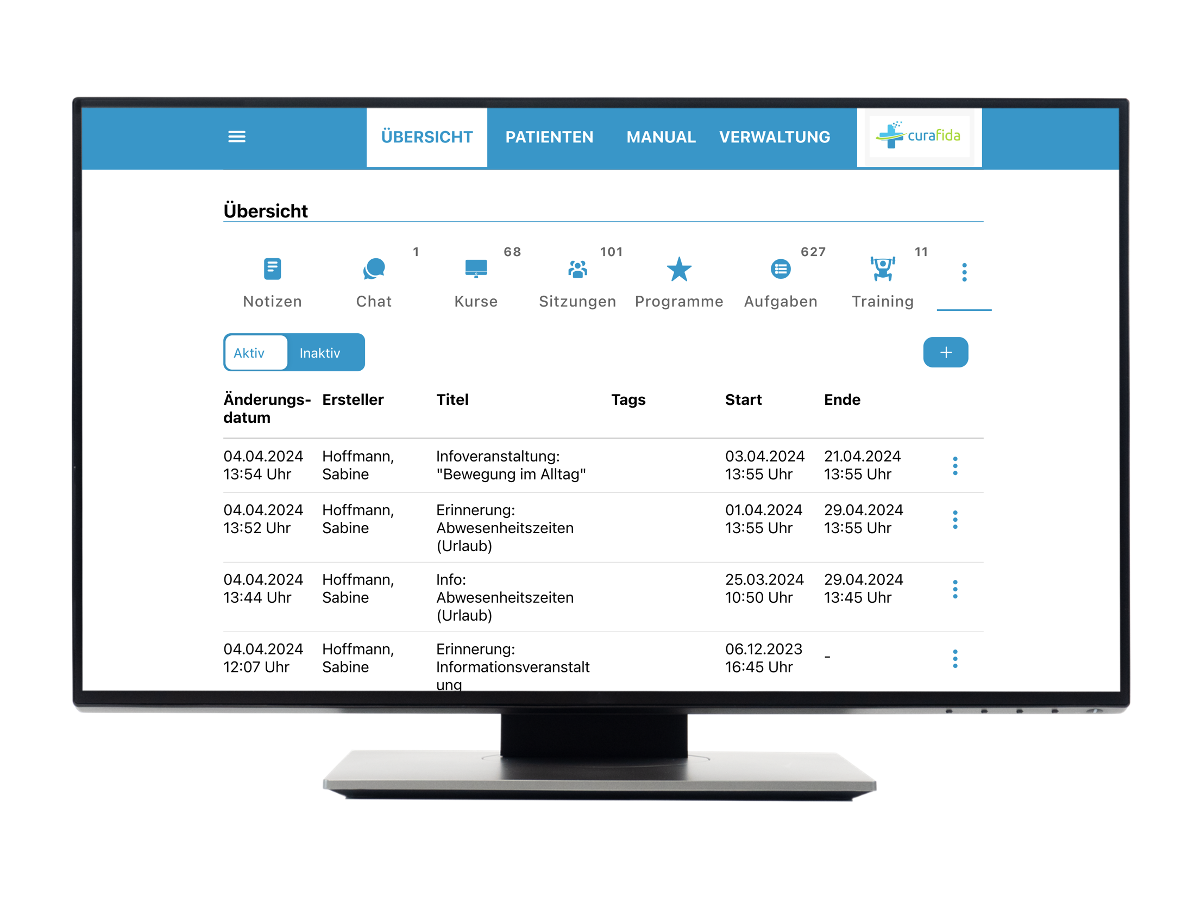
Neuigkeit öffnen
Klicken Sie hier, um eine bereits vorhandene Neuigkeit zu öffnen.
Aktive Neuigkeiten
Klicken Sie hier, um alle aktiven Neuigkeiten zu sehen.
Inaktive Neuigkeiten
Klicken Sie hier, um alle inaktiven Neuigkeiten zu sehen.
Neuigkeit erstellen
Neuigkeit bearbeiten
Sie können alle bestehenden Neuigkeiten bearbeiten, indem Sie auf die Neuigkeit klicken und anschließend auf den Button "Bearbeiten" klicken.
Klicken Sie nach dem Bearbeitungsvorgang auf "Änderungen übernehmen", um die Änderungen zu speichern.
Neuigkeit löschen
Haben Sie eine vorhandene Neuigkeit geöffnet, so haben Sie hier außerdem die Möglichkeit, diese zu löschen. Klicken Sie auf "Neuigkeit löschen". Es erscheint ein Hinweisfenster mit der Frage, ob Sie die Neuigkeit sicher löschen möchten. Klicken Sie auf "Löschen", um die Neuigkeit endgültig zu löschen. Klicken Sie auf "Abbrechen", um den Löschvorgang abzubrechen.
Zudem können Sie eine Neuigkeit auch unter den drei blauen Punkten rechts neben der Neuigkeit, löschen. Klicken Sie hierfür auf die drei blauen Punkte und anschließend auf „Neuigkeit löschen“.
Nachdem Sie eine Neuigkeit gelöscht haben, erscheint eine grüne Toast-Message mit der Benachrichtigung, dass Ihre Änderungen übernommen wurden bzw. die Neuigkeit gelöscht wurde.